如果我們的電腦安裝的是win7作業系統的話,有的夥伴們可能會在使用的時候需要調整顯示器的亮度。那麼對於桌上型電腦win7怎麼調整亮度這個問題,小編覺得我們可以在電腦的顯示器上進行調整,也可以在電腦的系統中進行相關的修改設定即可。詳細步驟就來看下小編是怎麼做的吧~

方法一:
1、右鍵「電腦」—「控制面板」。
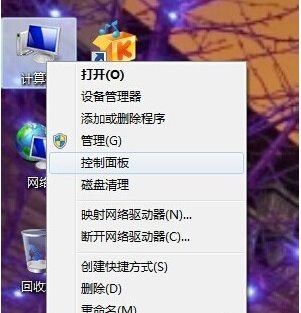
2、點擊控制面板下的“硬體和聲音”,或點擊“外觀和個人化”都可以。
3、點選「NVIDIA控制面板」
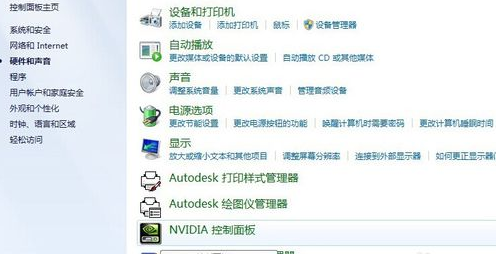
#4.調整圖示中亮度滑桿即可。
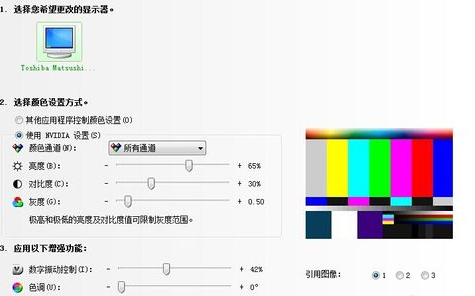
方法二:
1、在控制面板中選擇「系統與安全」。
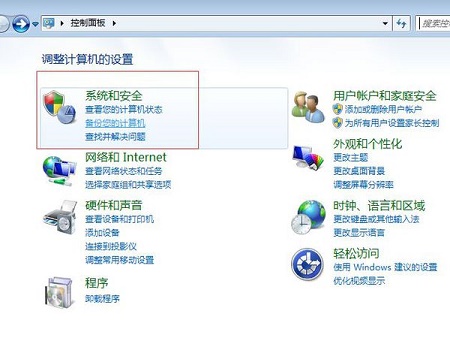
2、點選「電源選項」。
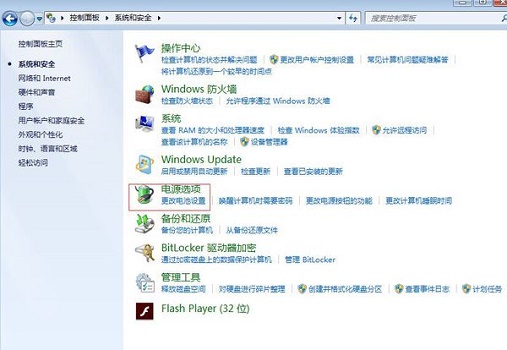
3、在頁面下方就可以透過左右拉動指示物來調整亮度了。
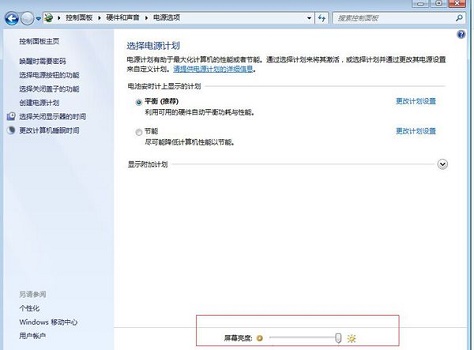
以上是桌上型電腦win7怎麼調整亮度的詳細內容。更多資訊請關注PHP中文網其他相關文章!




